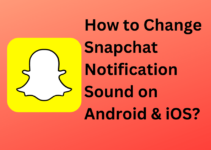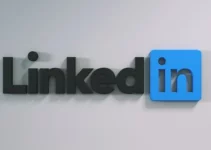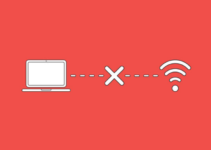在中查找丢失的消息 Facebook Messenger 在 Facebook Messenger 中查找丢失的消息可能是一种令人沮丧的体验。
您可能已经注意到,您的某些对话突然消失了,或者不像您想象的那样最近,并且您想知道如何让它们恢复。
幸运的是,您可以采取一些步骤来恢复这些对话并检索平台上丢失的任何消息。
在本文中,我们将探讨在 Facebook Messenger 上查找和恢复模糊文本消息的不同方法。
这样您就可以比以往更有效地与朋友、家人、同事和熟人保持联系!
什么是 Facebook Messenger?
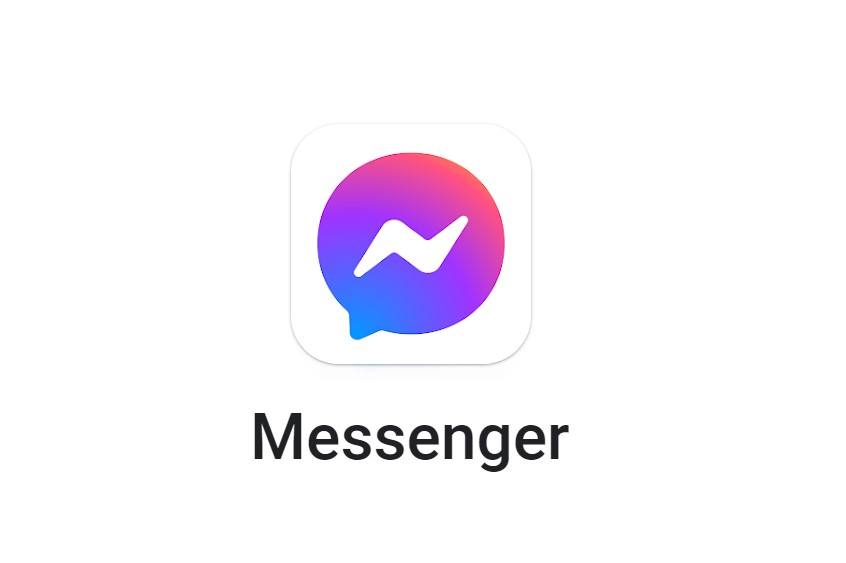
Facebook Messenger 是与朋友和家人保持联系的好方法。 使用此消息传递应用程序,您可以发送消息、照片、视频、音频文件等等。
您甚至可以同时与多达 50 人进行语音或视频通话。
Facebook Messenger 适用于台式机和移动设备。 在网络上,您可以通过访问 Facebook.com 并单击屏幕右上角的 Messenger 图标来访问该应用程序。
在移动设备上,它可以作为 iOS 或 Android 设备的专用应用程序使用。
该应用程序还附带许多有用的功能,使 消息 更方便。 您可以使用自定义贴纸、反应表情符号和 GIF 来自定义您的对话。
您还可以与朋友分享您的位置,为多人创建群聊,甚至一起玩游戏。
总体而言,Facebook Messenger 是一款易于使用的消息传递应用程序,无论您身在何处,都可以让您与亲人保持联系。
这是与家人和朋友保持联系的完美方式。
1.点击右上角的齿轮进入设置
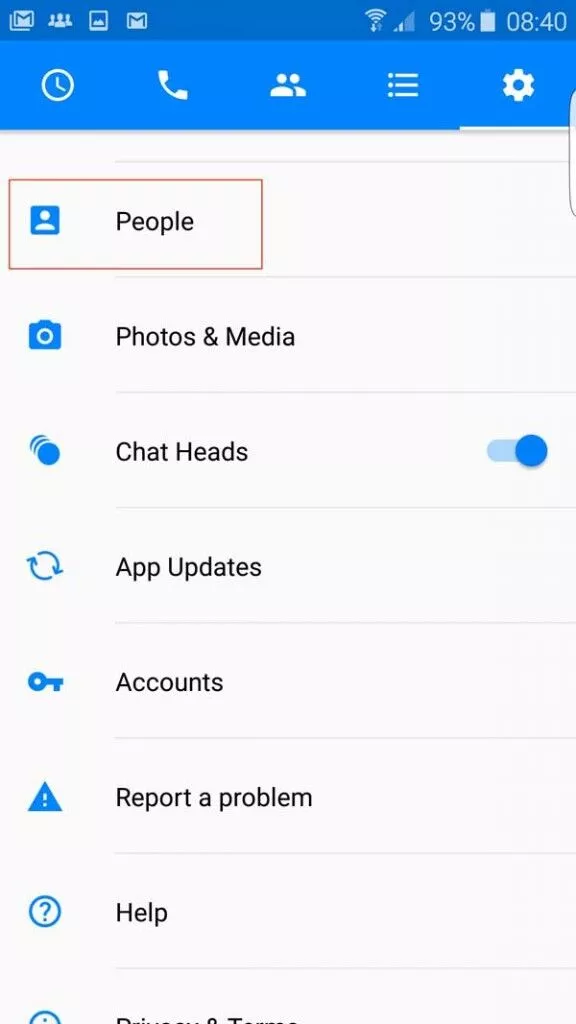
在中查找丢失的消息 Facebook 如果您知道要寻找什么,Messenger 是一项非常简单的任务。 要找到它们,只需单击应用程序或网页右上角的齿轮。
这将打开一个弹出菜单,您可以从中选择“设置”。 进入设置菜单后,有几个不同的选项可用于查找丢失的消息。
第一个可用选项是“全部存档”,它将存档您之前与过去两周内活跃的其他人的所有对话。
您还可以使用关键字搜索和按日期/时间范围过滤来搜索特定对话。
如果这些方法都不起作用,那么您可以使用设置中的“恢复消息”功能。
此功能可让您恢复最多 90 天前丢失的消息,但根据消息发送后的时间长短,它们可能不再可见或无法检索。
有关在 Facebook Messenger 中恢复消息的更多详细信息,请访问他们的帮助中心页面,其中涵盖了一系列主题,包括故障排除、帐户安全和隐私问题。
此外,用户可以利用官方 Facebook 帮助论坛,其他用户和专家等可以在其中就与 Messenger 相关的任何查询或问题提供帮助和建议。
2. 点击消息请求
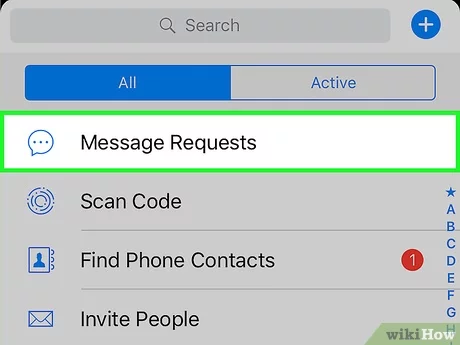
在当今的数字时代,通过社交媒体与朋友保持联系可能很困难。 幸运的是,Facebook Messenger 为用户提供了一种联系和保持联系的简便方法。
但是当消息丢失时会发生什么? 值得庆幸的是,该平台中有一个名为消息请求的有用工具可以帮助用户找到任何丢失的消息。
对于不熟悉 Message Requests 的人,这是 Facebook Messenger 中的一项功能,可以显示不在您的联系人列表中的人发送的任何消息。
该功能旨在防止来自陌生人的不需要的消息出现在您的常规收件箱中,方法是将它们分开并仅在您访问“消息请求”选项卡时显示。
它还可以作为一种方便的保护措施,用于从发送原始消息后添加的联系人中查找丢失的消息。
在移动设备上访问此功能 应用程序, 首先打开 Facebook Messenger,然后点击屏幕底部的“People”。
您现在将在“人员”下看到一个名为“消息请求”的新选项——单击此选项卡可转到任何待处理的请求或之前的对话,这些对话可能因移至您的“消息请求”文件夹而被遗漏。
在桌面上,首先打开 Facebook Messenger,然后单击右上角“消息”下方的“查看全部”; 这将引导您进入“消息请求”页面。
您在哪里可以找到来自未知发件人或在他们最初发送消息后添加的联系人的任何丢失或未送达的消息。
一旦您知道在何处查看,通过消息请求定位错放消息的过程就非常简单,但事实证明,它对于帮助保持联系非常有用。
与 Facebook Messenger 上可能尚未保存为联系人的朋友和熟人,或者在发送初始消息时可能错过的人。
定期检查“消息请求”选项卡以获取任何更新绝对值得,这样重要的对话就不会出错!
3. 单击查看过滤的请求
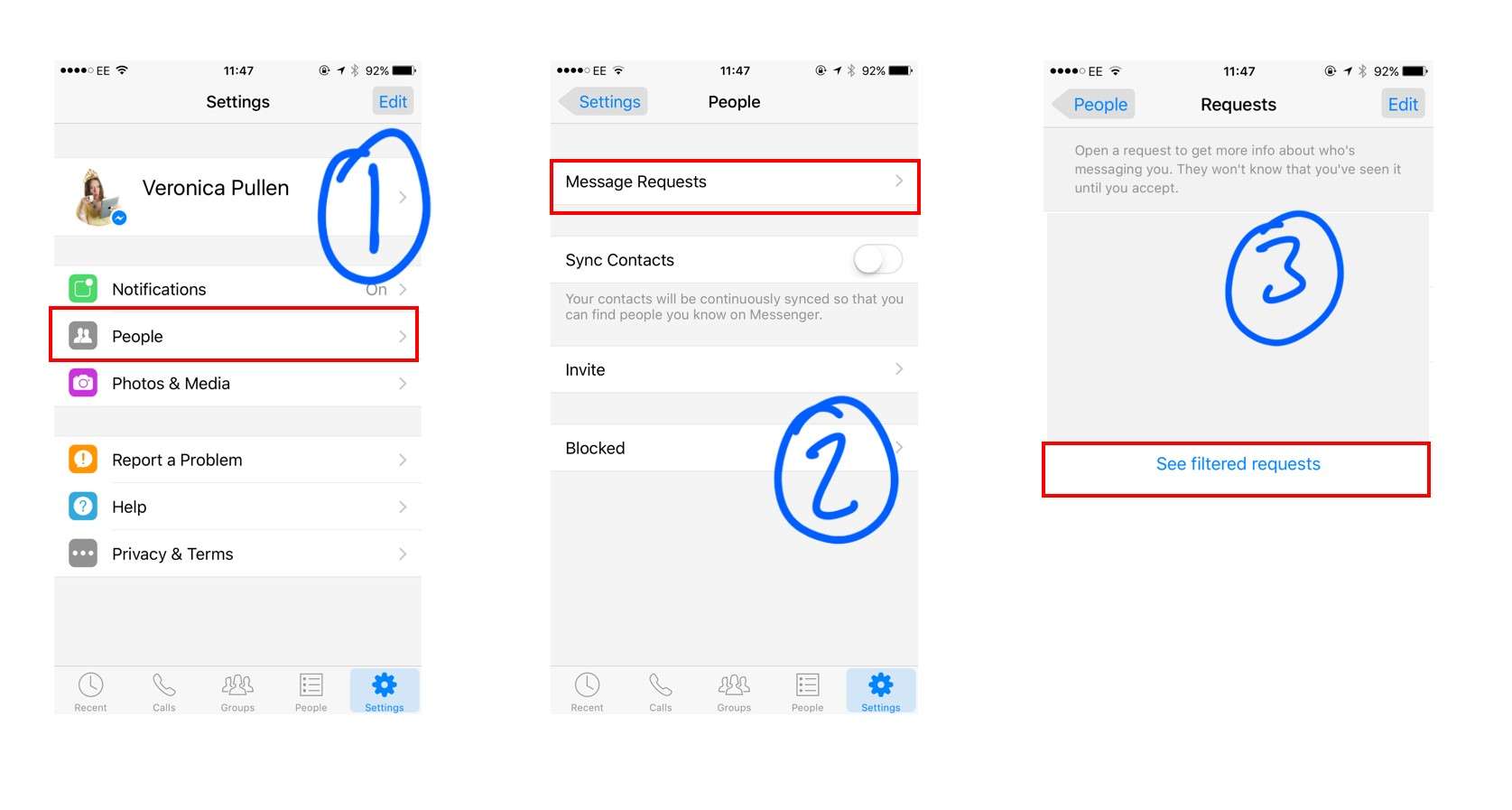
单击“查看过滤的请求”是 Facebook Messenger 的一个非常有用的功能。
它允许用户轻松搜索和定位之前已被平台算法过滤的消息。
此功能对于查找因技术问题意外隐藏或丢失的重要对话特别有用。
使用 Click See Filtered Requests 可能只需要几分钟,但从长远来看,它可以节省无数小时的挫败感。
要访问该功能,您需要做的就是打开 Messenger,然后从顶部的菜单中选择“过滤”选项卡。
从那里,单击“查看过滤的请求”,您将看到一个列表,其中包含您最近被 Facebook 系统过滤的所有消息。
查找丢失的消息或对话非常简单,只需滚动浏览此列表并选择您要查找的内容即可。
选择后,您可以轻松阅读其内容并确定其中是否包含与您的需求相关的任何重要信息。
在许多情况下,这些对话甚至可以让您深入了解您以前不知道的事情——例如潜在的机会或未来的项目。
使用 Click See Filtered Requests 的优势在于,它消除了寻找因技术问题或其他不可预见的情况而丢失的对话所涉及的任何猜测。
此外,由于所有消息都以其原始形式(包括时间戳)显示,因此用户可以快速准确地找到他们进行对话的时间,而不必浪费时间尝试在聊天记录中手动搜索。
总的来说,Click See Filtered Requests 为任何使用 Facebook Messenger 可以快速搜索丢失的消息和对话,而无需花费太多时间这样做 – 允许它们。
4. 点击每个对话并接受(如果你愿意的话!)
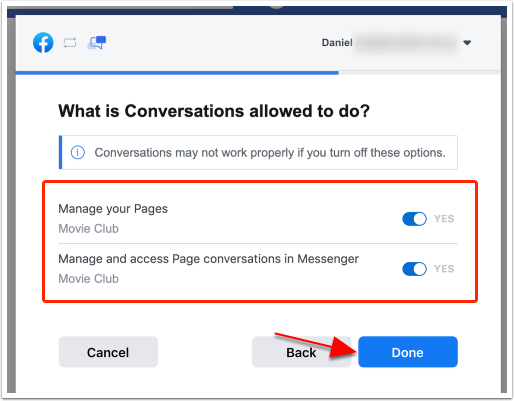
如果您想知道如何在 Facebook Messenger 中查找丢失的消息,您需要采取的首要步骤之一是单击每个对话并接受(如果您愿意!)。
接受对话将打开该聊天以进行进一步的对话 勘探 并允许您搜索任何丢失的消息。
如果您在 Facebook Messenger 中正在进行大量对话,可能很难滚动浏览所有对话以查找特定内容。
为了使事情变得更容易,请确保将您的对话组织到文件夹中,以便您知道在哪里查看。
如果您确切知道要查找的关键字或词组,也可以使用屏幕顶部的搜索栏。
在点击每个对话并接受它之前,请记住,自从您上次与他们联系后,某些用户可能已经阻止或删除了他们的帐户。
如果是这种情况,那么无论您在对话历史记录中搜索和滚动多少都没有关系——即使在接受对话后,这些消息仍然会丢失。
单击每个对话并接受它时,请不要忘记新消息将出现在顶部,而旧消息将位于线程的更下方。
这意味着如果两个人之间有任何遗漏的消息,他们可能会在向下滚动对话历史记录时立即显示出来——甚至在打开并接受它之前!
最后但同样重要的是,请记住,有时 Facebook Messenger 中可能会出现故障或错误,从而导致某些消息无法正常显示。
如果碰巧是这种情况,并且在单击每个对话并接受它之后仍然有一些丢失的消息,请尝试注销并重新登录您的帐户或完全重新安装该应用程序。
这通常有助于解决与消息显示问题相关的任何技术问题。
总之,在 Facebook Messenger 上搜索丢失的消息可能很耗时,但只需几个简单的步骤,例如将对话组织到文件夹中或使用关键字。
搜索栏以及单击每个对话并接受它(如果需要),找到那些丢失的消息应该不会太困难。
快速链接:
- 顶级 Facebook 营销公司:研究和发展您的业务
- 如何开设 Shopify Facebook 商店:更好的分步指南
- Facebook 广告费用:您需要知道的一切更好?
- 如何安装 Facebook Pixel:最佳视频演练
- 如何为 Facebook 页面获得更多点赞:通过简单的步骤增加您的影响力
- 最好的 Facebook 广告间谍工具——哪个最好?
- 如何添加 Facebook 点赞和发送按钮到 WordPress
- 如何创建 Facebook 兴趣列表?
结论:在 Facebook Messenger 中查找丢失的消息
因此,无论您在使用 Facebook 时遇到什么类型的问题 信使 消息,学习如何查找丢失的消息始终是一项值得努力的工作。
通过这篇博文中概述的步骤,您可以轻松找到放错位置的对话,并恢复与朋友或家人聊天的速度。
此外,如果尽管尝试了这些方法仍无法找到您的消息,联系 Facebook 客户支持可能是您的最佳选择。
请记住,大多数时候,这些问题是可以解决的,无需担心!
归根结底,技术在不断变化和发展——通过排除故障和解决此类问题,您将获得宝贵的技能,随着时间的推移,这些技能将帮助您变得更加精通技术。
此外,找到那些丢失的消息将确保不会再有任何遗漏。